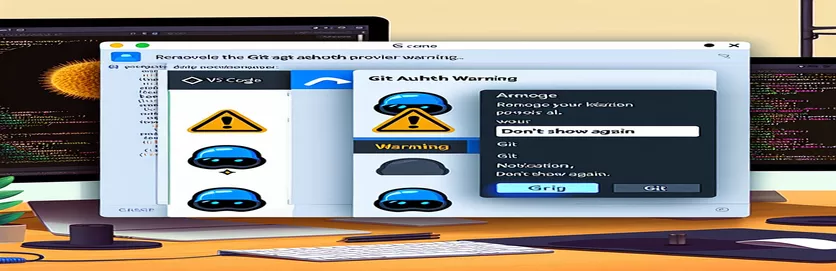Giti autentimise hoiatuste lahendamine VS-koodis
Visual Studio Code'iga töötades võib Giti autentimise pakkujaga seotud hoiatuste ilmnemine olla tavaline tüütu. Need hoiatused ilmuvad tavaliselt terminali väljundis, kui avate VS-koodi uuesti pärast selle sulgemist, kuvades viimase käitamise väljundi koos hoiatusmärgiga.
See juhend aitab teil mõista, miks need hoiatused ilmnevad, ja annab samm-sammult juhised nende eemaldamiseks. Järgides neid lihtsaid samme, saate Visual Studio Code'is tagada sujuva ja katkematu kodeerimiskogemuse.
| Käsk | Kirjeldus |
|---|---|
| clear | Tühjendab Unixi-põhises süsteemis või VS Code terminalis terminaliekraani. |
| exit 0 | Väljub Unixi-põhises süsteemis skriptist edukalt. |
| "terminal.integrated.scrollback": 0 | Määrab terminali tagasikerimise puhvri nulliks, tühjendades tõhusalt terminali ajaloo VS-koodis. |
| "terminal.integrated.commandsToSkipShell" | Määrab käsud, mida VS-kood peaks otse täitma, ilma neid shellile edastamata. |
| vscode.commands.registerCommand | Registreerib VS-koodis uue käsu, mida saab käivitada käsupaletist või klahvikombinatsioonidest. |
| vscode.window.activeTerminal.sendText | Saadab tekstisisestuse VS-koodis aktiivsesse terminali, simuleerides kasutaja sisestust. |
| cls | Tühjendab terminali ekraani Windowsi käsuviiba või VS-koodi terminalis. |
Git Authi hoiatuste eemaldamise lahenduse mõistmine
Kaasasolevad skriptid ja konfiguratsioonid on loodud terminali tühjendamise protsessi automatiseerimiseks ja hoiatusmärgi uuesti ilmumise vältimiseks Visual Studio Code'is. The clear Unixi-põhise shelliskripti käsk tühjendab terminali ekraani, tagades, et eelmine väljund ei jääks nähtavaks. Samamoodi on exit 0 käsk lõpetab skripti edukalt. Seadistused jaotises settings.json VS-koodi fail sisaldab "terminal.integrated.scrollback": 0, mis määrab terminali tagasikerimise puhvri nulliks, tühjendades tõhusalt terminali ajaloo ja "terminal.integrated.commandsToSkipShell", mis määrab käsud, mida VS-kood peaks otse täitma, ilma neid kestale edastamata.
VS-koodi JavaScripti skriptis on vscode.commands.registerCommand funktsioon registreerib uue käsu, mida saab käivitada käsupaletist või klahvikombinatsioonide kaudu, võimaldades terminali programmiliselt tühjendada. The vscode.window.activeTerminal.sendText meetod saadab tekstisisendi aktiivsele terminalile, simuleerides kasutaja sisendit kustutamiskäsu täitmiseks. Windowsi kasutajate jaoks kasutab partii skript cls käsk terminali ekraani tühjendamiseks, tagades, et kõik varasemad väljundid ja hoiatusmärgid eemaldatakse. Need skriptid ja konfiguratsioonid aitavad ühiselt säilitada Visual Studio Code puhast ja hoiatusteta terminalikeskkonda.
Giti autentimise hoiatuste eemaldamine VS-koodi terminalis
Shelliskript VS-koodi terminali väljundi kustutamiseks
# Clear terminal history script#!/bin/bash# This script clears the terminal output in VS Codeclearecho "Terminal cleared successfully!"exit 0
Terminali tühjendamise automatiseerimine VS-koodis
VS-koodi seadete konfiguratsioon
// Add this to your VS Code settings.json{"terminal.integrated.scrollback": 0,"terminal.integrated.commandsToSkipShell": ["workbench.action.terminal.clear",]}
Giti autentimise pakkuja hoiatuste haldamine VS-koodis
JavaScripti skript terminali käskude automatiseerimiseks
// JavaScript to clear terminal in VS Codeconst vscode = require('vscode');function activate(context) {let disposable = vscode.commands.registerCommand('extension.clearTerminal', function () {const terminal = vscode.window.activeTerminal;if (terminal) {terminal.sendText('clear');}});context.subscriptions.push(disposable);}exports.activate = activate;
Git Authi pakkuja probleemide tõhus käsitlemine
Pakettskript Windowsi kasutajatele
:: Batch script to clear VS Code terminal@echo offclsecho Terminal cleared successfully!exit
Täpsemad meetodid Git Authi pakkuja hoiatuste käsitlemiseks
Lisaks terminali tühjendamisele hõlmab veel üks tõhus viis Giti autentimise pakkuja hoiatuste käsitlemiseks Visual Studio Code'is Giti enda konfigureerimist. Värskendades oma Giti konfiguratsiooni mandaatide vahemällu salvestamiseks või mandaadihalduri kasutamiseks, saate vältida autentimisprobleemide tekitamist terminalis hoiatusi. Seda saab teha kasutades git config mandaatide määramise käsk.
Näiteks kasutades git config --global credential.helper cache hoiab teie mandaadid lühikeseks ajaks vahemällu, vähendades viipade sagedust. Lisaks võib teie operatsioonisüsteemile omase mandaadihalduri (nt Git Credential Manager for Windows) installimine pakkuda püsivamat lahendust, salvestades teie mandaadid turvaliselt ja vajaduse korral neid automaatselt esitades.
Levinud küsimused ja lahendused VS Code Giti hoiatuste kohta
- Kuidas kustutada terminali hoiatused VS-koodis?
- Võite kasutada clear terminalis või konfigureerige selle protsessi automatiseerimiseks sätteid.
- Mis põhjustab Giti autentimise pakkuja hoiatusi?
- Need hoiatused on tavaliselt põhjustatud Giti autentimisprobleemidest hoidlatele juurdepääsul.
- Kuidas saan VS Code'is terminali kliiringu automatiseerida?
- Kasuta vscode.commands.registerCommand kohandatud käsu loomiseks, mis terminali tühjendab.
- Kas ma saan käivitamisel terminali tühjendamiseks kasutada skripti?
- Jah, saate VS-koodi käivitumisel terminali tühjendamiseks kasutada shell- või pakkskripti.
- Mis on eesmärk "terminal.integrated.scrollback" seadistus?
- See säte juhib tagasikerimise puhvri suurust, mille saab terminali ajaloo kustutamiseks nullida.
- Kuidas Giti mandaate vahemällu salvestada?
- Kasuta git config --global credential.helper cache käsk mandaatide lühikeseks vahemällu salvestamiseks.
- Mis on Giti mandaadihaldur?
- See on tööriist, mis salvestab turvaliselt teie Giti mandaadid ja pakub neid vajadusel automaatselt.
- Kuidas installida Git Credential Manager?
- Saate selle alla laadida ja installida ametlikust GitHubi hoidlast või kasutada paketihaldurit, näiteks Homebrew.
- Kas ma saan Giti mandaatide haldamiseks kasutada keskkonnamuutujaid?
- Jah, saate määrata keskkonnamuutujaid nagu GIT_ASKPASS volituste automaatseks esitamiseks.
Tõhusad viisid Git Authi hoiatuste eemaldamiseks
Giti autentimise pakkuja hoiatuste käsitlemist Visual Studio Code'is saab tõhusalt hallata erinevate meetodite abil. Rakendades terminali tühjendamiseks skripte ja konfigureerides seadeid Giti mandaatide haldamiseks, saate säilitada puhta ja produktiivse tööruumi. Tööriistade, nagu Git Credential Manager, kasutamine või Giti konfiguratsioonide kohandamine võib protsessi veelgi sujuvamaks muuta, tagades, et need hoiatused ei häiri teie töövoogu. Need sammud aitavad luua sujuvamat ja tõhusamat kodeerimiskeskkonda, mis ei sisalda püsivaid hoiatusi ega tarbetut terminali segadust.